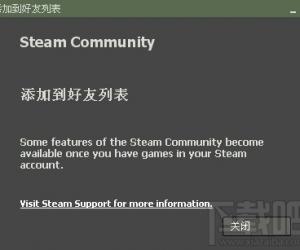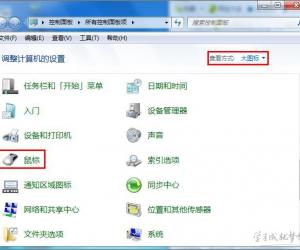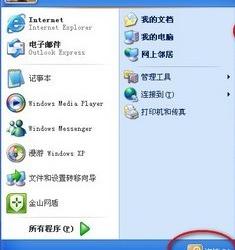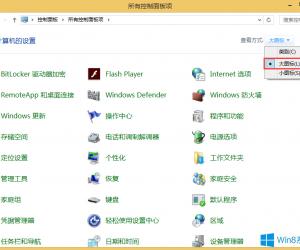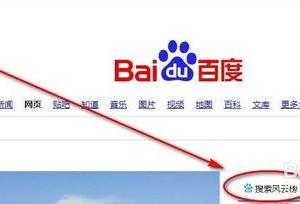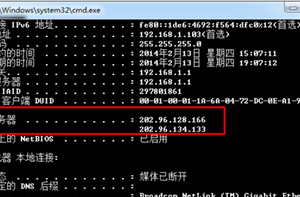USB鼠标突然不能移动了的解决办法 电脑鼠标突然卡顿不能移动怎么办
发布时间:2017-03-16 09:48:57作者:知识屋
USB鼠标突然不能移动了的解决办法 电脑鼠标突然卡顿不能移动怎么办。我们在使用电脑的时候,总是会遇到很多的电脑难题。当我们在遇到了电脑的鼠标突然不能移动的时候,我们应该怎么办呢?一起来看看吧。

问题分析:
装完系统后鼠标无法移动很可能是由于windows默认开启usb节电模式,鼠标无法获得足够电源,出现间断失灵现象。
解决方案:
1、鼠标右键单击计算机图标,在弹出的菜单中选择“设备管理器”,如下图所示:
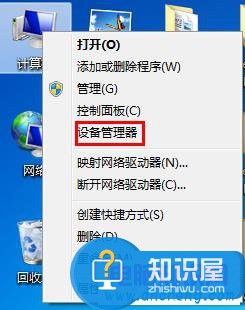
2、在设备管理器界面,点击“通用串行总线控制器”,然后在子列表中右键点击“USB Root Hub”,接着点击“属性(R)”,如下图所示:

3、打开USB属性设置窗口后,点击“电源管理”标签,取消选择“允许计算机关闭此设备以节约电源”,然后点击“确定”执行即可,如下图所示:
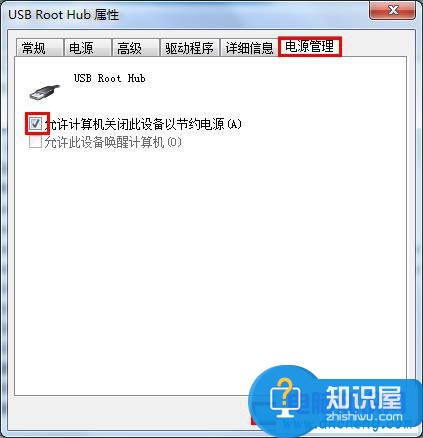
对于我们在遇到了电脑的鼠标突然不能移动的时候,我们就可以利用到上面给你们介绍的解决方法进行处理,希望能够对你们有所帮助。
知识阅读
软件推荐
更多 >-
1
 一寸照片的尺寸是多少像素?一寸照片规格排版教程
一寸照片的尺寸是多少像素?一寸照片规格排版教程2016-05-30
-
2
新浪秒拍视频怎么下载?秒拍视频下载的方法教程
-
3
监控怎么安装?网络监控摄像头安装图文教程
-
4
电脑待机时间怎么设置 电脑没多久就进入待机状态
-
5
农行网银K宝密码忘了怎么办?农行网银K宝密码忘了的解决方法
-
6
手机淘宝怎么修改评价 手机淘宝修改评价方法
-
7
支付宝钱包、微信和手机QQ红包怎么用?为手机充话费、淘宝购物、买电影票
-
8
不认识的字怎么查,教你怎样查不认识的字
-
9
如何用QQ音乐下载歌到内存卡里面
-
10
2015年度哪款浏览器好用? 2015年上半年浏览器评测排行榜!